桌酷主题w7系统苹果连接电脑没反应的恢复办法
- 发布日期:2013-04-15 作者:win7主题之家 来源:http://www.chenhai.cc
桌酷主题w7家庭版开机速度快,是入门级桌酷主题w7系统。据调查不少用户在使用中都碰到了桌酷主题w7系统苹果连接电脑没反应的问题。面对桌酷主题w7系统苹果连接电脑没反应这样的小问题,我们该如何解决呢?不经常使用电脑的朋友对于桌酷主题w7系统苹果连接电脑没反应的问题可能会无从下手。但对于电脑专业人员来说解决办法就很简单了: 1.检查一下自己的联机线,因为线是和pC链接的唯一媒介,如果数据线损坏,什么好办法也不会有。另外,对于前一天可以好好链接,第二天突然无法识别的情况,可能很大问题还是出在线上。 2.想一下自己有没有手贱禁用一些开机启动项,如果电脑安装了一些助手之类的软件,它会提醒你关闭一些开机启动服务,而这些恰好是苹果设备启动所需要的,比如打开某助手,你发现这两项被禁用了,请迅速打开,问题会立即解决。看了这些简单操作,你是不是已经掌握了桌酷主题w7系统的一些使用技巧了呢?如果还有什么不明白的地方,那就请继续学习下面分享给大家的关于桌酷主题w7系统苹果连接电脑没反应的问题的具体步骤方法吧。
1.检查一下自己的联机线,因为线是和pC链接的唯一媒介,如果数据线损坏,什么好办法也不会有。另外,对于前一天可以好好链接,第二天突然无法识别的情况,可能很大问题还是出在线上。


2.想一下自己有没有手贱禁用一些开机启动项,如果电脑安装了一些助手之类的软件,它会提醒你关闭一些开机启动服务,而这些恰好是苹果设备启动所需要的,比如打开某助手,你发现这两项被禁用了,请迅速打开,问题会立即解决。
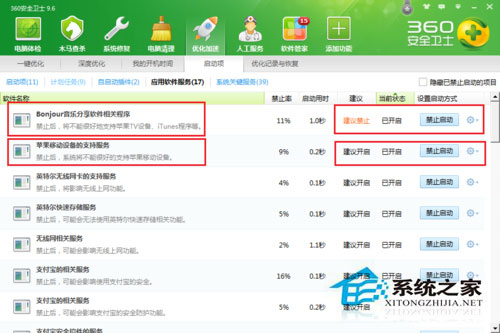
3.如果没有安装某助手,那么可以在服务中找到,具体是控制面板——管理工具——服务中,看到这两项启动项,如果被禁止请迅速启动。
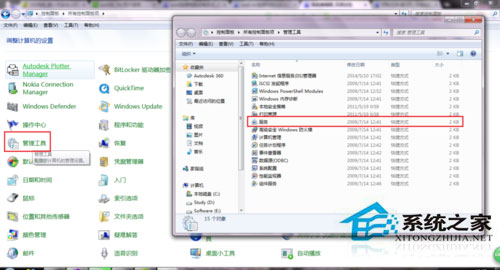
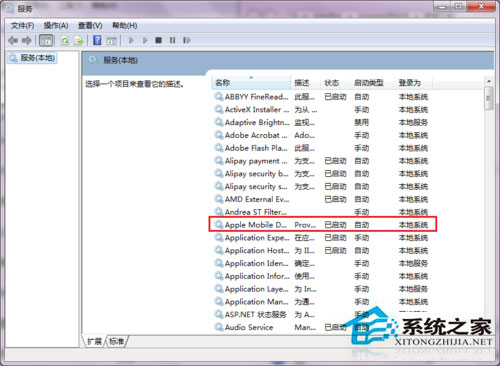
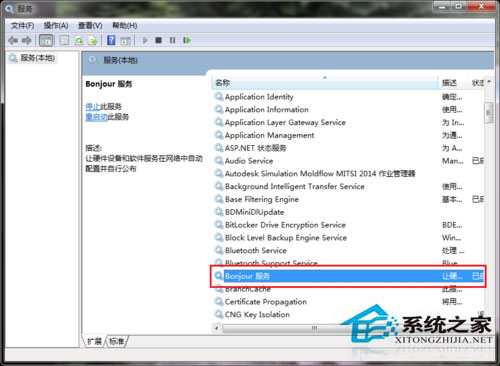
4.更新或安装驱动。有可能因为你的疏忽卸载掉了苹果设备的驱动程序,这时候就应该去看驱动了。具体在我的电脑右击——管理(G)——设备管理器——通用串行总线控制中,如果你的苹果设备和电脑联机,就会有一项AppLE开头的串行控制项,右击更新驱动设备,选择路径(前提是下载好apple的联机驱动,官网有下载,百度搜索即可),更新完毕后应该可以链接。
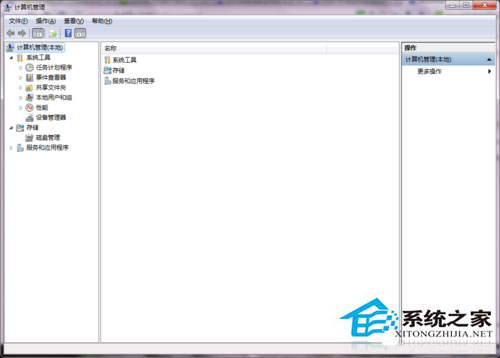
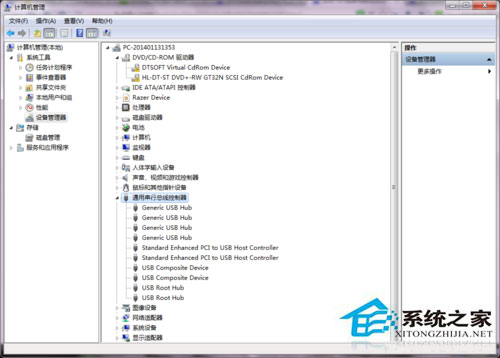
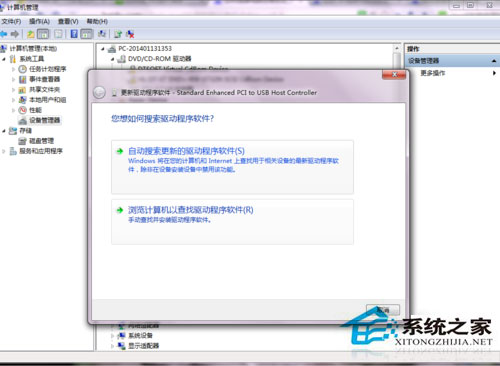
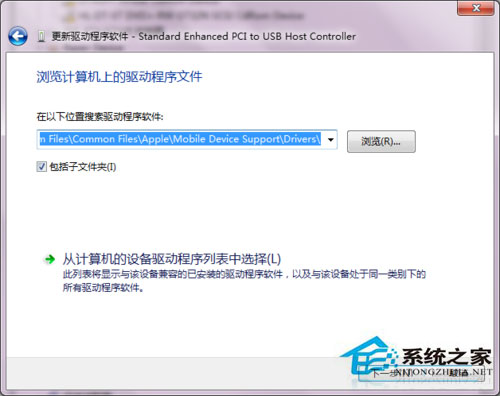
5.更新软件,有时候itunes或者ifunbox由于版本问题,会无法识别苹果设备,所以更新一下软件可能会解决问题,但是这种情况几率不大,因为如果软件需要更新会提示你更新的,而且一般情况下版本相近的两款软件对设备都是会无条件支持的。
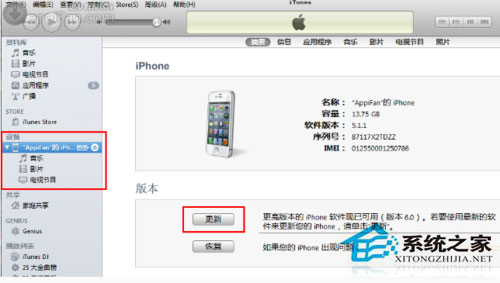
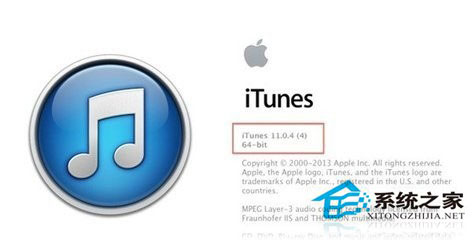
以上就是桌酷主题w7系统下苹果连接电脑没反应的处理方法,有遇到同样问题的用户,不妨按照以上方法试试!